 |
Przygotowanie |
| |
W celu aktualizacji oprogramowania firmware przekaźnika bezprzewodowego WT-4 należy przygotować: |
| • |
przekaźnik bezprzewodowy WT-4, |
| • |
aparat obsługujący przekaźnik bezprzewodowy WT-4 (w tej instrukcji jako przykładu użyto modelu D3), |
| • |
przewód USB łączący przekaźnik bezprzewodowy WT-4 z aparatem. |
| • |
Czytnik kart i komputer |
| |
| * |
W aparatach wyposażonych w funkcję Mass Storage, wybór Mass Storage spośród opcji USB umożliwia podłączenie aparatu do komputera za pomocą kabla USB. |
|
| • |
Następujące źródła zasilania aparatu i przekaźnika bezprzewodowego WT-4: |
| |
— Zasilacz sieciowy |
| |
— Całkowicie naładowany akumulator |
| • |
Karta pamięci zalecana przez firmę Nikon sformatowana w aparacie. |
| |
| * |
Z karty pamięci, po jej sformatowaniu, zostaną usunięte wszystkie dane. Skopiuj wszystkie potrzebne dane z karty (na przykład, do komputera) przed jej sformatowaniem. |
|
| • |
Instrukcje obsługi aparatu i przekaźnika bezprzewodowego WT-4 |
 |
Sprawdzanie aktualnej wersji oprogramowania firmware przekaźnika bezprzewodowego WT-4
|
| |
| 1 |
Po włączeniu aparatu naciśnij przycisk MENU i wybierz opcję Wersja oprogramowania w menu ustawień. Następnie dla opcji USB wybierz ustawienie MTP/PTP i wyłącz aparat. |
| |
| 2 |
Podłącz przewód USB do aparatu i przekaźnika bezprzewodowego WT-4, a następnie włącz oba urządzenia. |
| |
| 3 |

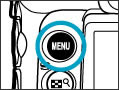 Naciśnij przycisk MENU aparatu i z menu ustawień wybierz kolejno polecenia Przekaźnik bezprzewodowy > Informacje o urządzeniu. Naciśnij przycisk MENU aparatu i z menu ustawień wybierz kolejno polecenia Przekaźnik bezprzewodowy > Informacje o urządzeniu. |
| |
| 4 |
Wybierz opcję Wersja oprogramowania. |
| |
| 5 |
 Zostanie wyświetlona aktualna wersja oprogramowania sprzętowego. Ta aktualizacja może być używana do oprogramowania o wersji 1.0. Zostanie wyświetlona aktualna wersja oprogramowania sprzętowego. Ta aktualizacja może być używana do oprogramowania o wersji 1.0. |
| |
| 6 |
Naciśnij przycisk OK i wyłącz aparat oraz przekaźnik bezprzewodowy WT-4. |
 |
Kopiowanie oprogramowania firmware na kartę pamięci |
| |
Kopiowanie wbudowanego w urządzenie oprogramowania na kartę pamięci odbywa się za pomocą komputera. |
| |
| 1 |
Podłącz czytnik kart pamięci do komputera i włóż sformatowaną kartę pamięci. |
| • |
IJeśli jest zainstalowany program Nikon Transfer, ulegnie on automatycznemu uruchomieniu; aby go zakończyć, naciśnij Quit Nikon Transfer z menu Nikon Transfer. |
|
| |
| 2 |
Skopiuj oprogramowanie firmware na kartę pamięci. |
| 2-1. |
Na pulpicie pojawi się dysk przedstawiający aparat. Należy skopiować plik „_WT411__.bin” z folderu „WT4Update” na dysk wymienny. |
|
| |
| 2-2. |
Po zakończeniu kopiowania sprawdź, czy na woluminie aparatu znajduje się plik „_WT411__.bin”. |
| |
| 3 |
Przeciągnij dysk aparatu do kosza i wyjmij kartę pamięci z czytnika kart. |
| |
Ważne
Należy skopiować firmware do głównego katalogu karty pamięci. Nowe oprogramowanie firmware nie zostanie rozpoznane przez aparat, jeżeli zostanie umieszczone poza katalogiem głównym. |
 |
Aktualizacja oprogramowania firmware przekaźnika bezprzewodowego WT-4
|
| |
Podczas aktualizacji zabronione jest wykonywanie następujących czynności: |
| • |
Wyjmowanie karty pamięci |
| • |
Wyłączanie aparatu i przekaźnika bezprzewodowego WT-4 |
| • |
Używanie elementów sterowania aparatu i przekaźnika bezprzewodowego WT-4 |
| • |
Zakładanie lub zdejmowanie obiektywów |
| • |
Odłączanie zasilacza |
| • |
Wyjmowanie baterii |
| • |
Poddawanie aparatu silnym zakłóceniom elektromagnetycznym |
| Każda z powyższych czynności może spowodować, że aparat lub przekaźnik bezprzewodowy WT-4 nie będzie działał. |
| |
| 1 |
Włóż kartę pamięci z oprogramowaniem firmware do portu 1. |
| |
Ważne
Nie wkładaj karty pamięci do portu 2. |
| |
| 2 |
Po włączeniu aparatu naciśnij przycisk MENU i wybierz opcję Wersja oprogramowania w menu ustawień. Następnie dla opcji USB wybierz ustawienie MTP/PTP i wyłącz aparat. |
| |
| 3 |
Podłącz przewód USB do aparatu i przekaźnika bezprzewodowego WT-4, a następnie włącz oba urządzenia. |
| |
| 4 |

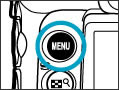 Naciśnij przycisk MENU aparatu i z menu ustawień wybierz kolejno polecenia Przekaźnik bezprzewodowy > Informacje o urządzeniu. Naciśnij przycisk MENU aparatu i z menu ustawień wybierz kolejno polecenia Przekaźnik bezprzewodowy > Informacje o urządzeniu. |
| |
| 5 |
Wybierz opcję Wersja oprogramowania. |
| |
| 6 |
 Powinna zostać wyświetlona aktualna wersja firmware. Zaznacz opcję Aktualizacja wersji i naciśnij element sterowania w prawo.
Powinna zostać wyświetlona aktualna wersja firmware. Zaznacz opcję Aktualizacja wersji i naciśnij element sterowania w prawo. |
| |
| 7 |
Pojawi się okno dialogowe aktualizacji firmware. Zaznacz Tak i naciśnij OK, aby rozpocząć aktualizację. |
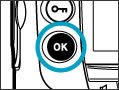  |
| |
| 8 |
 Aktualizacja może trwać od jednej do dwóch minut. Aktualizacja może trwać od jednej do dwóch minut. |
| |
| |
 Komunikat widoczny po prawej stronie zostanie wyświetlony po zakończeniu aktualizacji. Komunikat widoczny po prawej stronie zostanie wyświetlony po zakończeniu aktualizacji. |
| |
| 9 |
Sprawdzanie, czy aktualizacja została zakończona pomyślnie.
| |
| 9-1. |
Wyłącz aparat i przekaźnik bezprzewodowy WT-4, a następnie wyjmij kartę pamięci z aparatu. |
| |
| 9-2. |
Sprawdź wersję oprogramowania firmware przekaźnika bezprzewodowego WT-4 według opisu w punkcie 2: „Sprawdzanie aktualnej wersji oprogramowania przekaźnika bezprzewodowego WT-4”. |
| |
| 9-3. |
 Jeśli wyświetlony numer wersji to 1.1, aktualizacja powiodła się. Jeśli wyświetlony numer wersji to 1.1, aktualizacja powiodła się. |
|
| |
| 10 |
Sformatuj kartę pamięci. |
| |
| To jest ostatnia czynność aktualizacji firmware. |
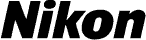
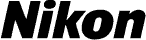




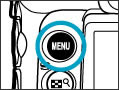 Naciśnij przycisk MENU aparatu i z menu ustawień wybierz kolejno polecenia Przekaźnik bezprzewodowy > Informacje o urządzeniu.
Naciśnij przycisk MENU aparatu i z menu ustawień wybierz kolejno polecenia Przekaźnik bezprzewodowy > Informacje o urządzeniu. Zostanie wyświetlona aktualna wersja oprogramowania sprzętowego. Ta aktualizacja może być używana do oprogramowania o wersji 1.0.
Zostanie wyświetlona aktualna wersja oprogramowania sprzętowego. Ta aktualizacja może być używana do oprogramowania o wersji 1.0.



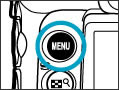 Naciśnij przycisk MENU aparatu i z menu ustawień wybierz kolejno polecenia Przekaźnik bezprzewodowy > Informacje o urządzeniu.
Naciśnij przycisk MENU aparatu i z menu ustawień wybierz kolejno polecenia Przekaźnik bezprzewodowy > Informacje o urządzeniu. Powinna zostać wyświetlona aktualna wersja firmware. Zaznacz opcję Aktualizacja wersji i naciśnij element sterowania w prawo.
Powinna zostać wyświetlona aktualna wersja firmware. Zaznacz opcję Aktualizacja wersji i naciśnij element sterowania w prawo.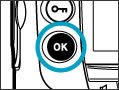

 Aktualizacja może trwać od jednej do dwóch minut.
Aktualizacja może trwać od jednej do dwóch minut. Komunikat widoczny po prawej stronie zostanie wyświetlony po zakończeniu aktualizacji.
Komunikat widoczny po prawej stronie zostanie wyświetlony po zakończeniu aktualizacji.